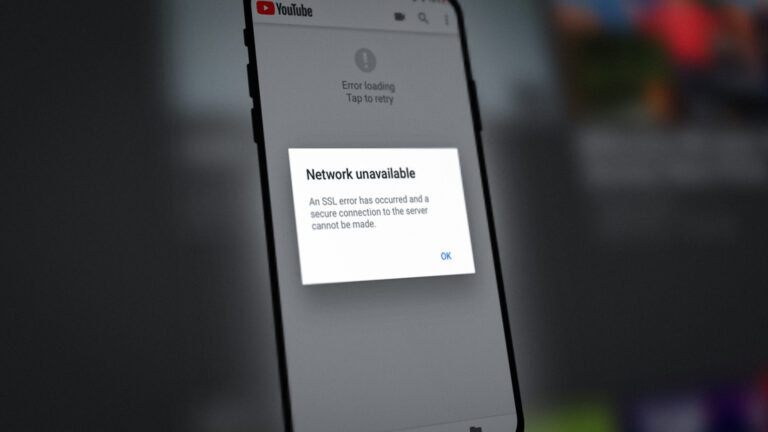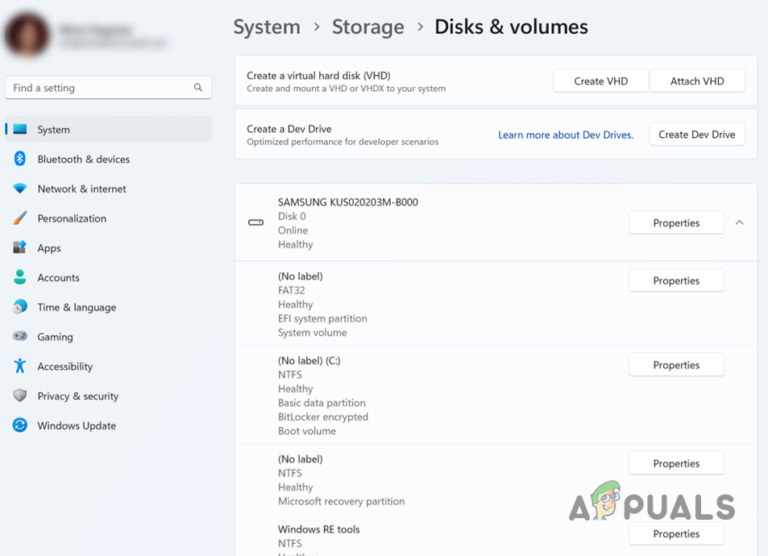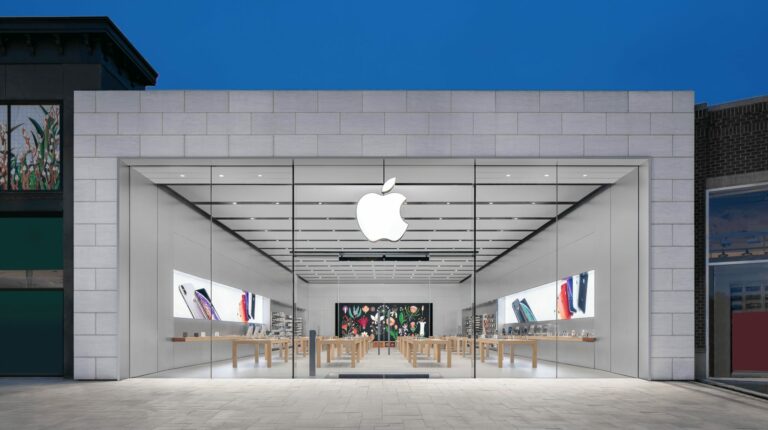Как легко перейти с LastPass на Bitwarden в 2023 году
LastPass, несомненно, популярен благодаря более чем 33 миллионам пользователей. Однако в свете недавних нарушений безопасности, в результате которых были похищены зашифрованные базы данных паролей, многие пользователи перешли на другой менеджер паролей.
Недавние инциденты негативно сказались на репутации LastPass. Эти нарушения безопасности вызвали тревогу, а обнаружение того, что хакерам удалось заполучить пользовательские данные, как зашифрованные, так и незашифрованные, еще больше запятнало имидж компании.
Программы для Windows, мобильные приложения, игры - ВСЁ БЕСПЛАТНО, в нашем закрытом телеграмм канале - Подписывайтесь:)
Более того, в 2021 году LastPass сократил уровень бесплатного пользования, что усилило жалобы пользователей. Эти инциденты вызвали обеспокоенность по поводу безопасности данных, что побудило многих задуматься о переносе своих паролей из учетных записей LastPass в Битварден.
Если вы пытаетесь перейти на Bitwarden с LastPass и не знаете, как это сделать, этот пост для вас. Эта статья поможет вам переключить базу данных паролей с LastPass на Bitwarden.
Если вы не хотите переходить на Bitwarden из-за печально известной проблемы «Ошибка: невозможно расшифровать», не волнуйтесь и следуйте нашему подробному руководству по устранению проблемы.
Почему люди покидают LastPass?
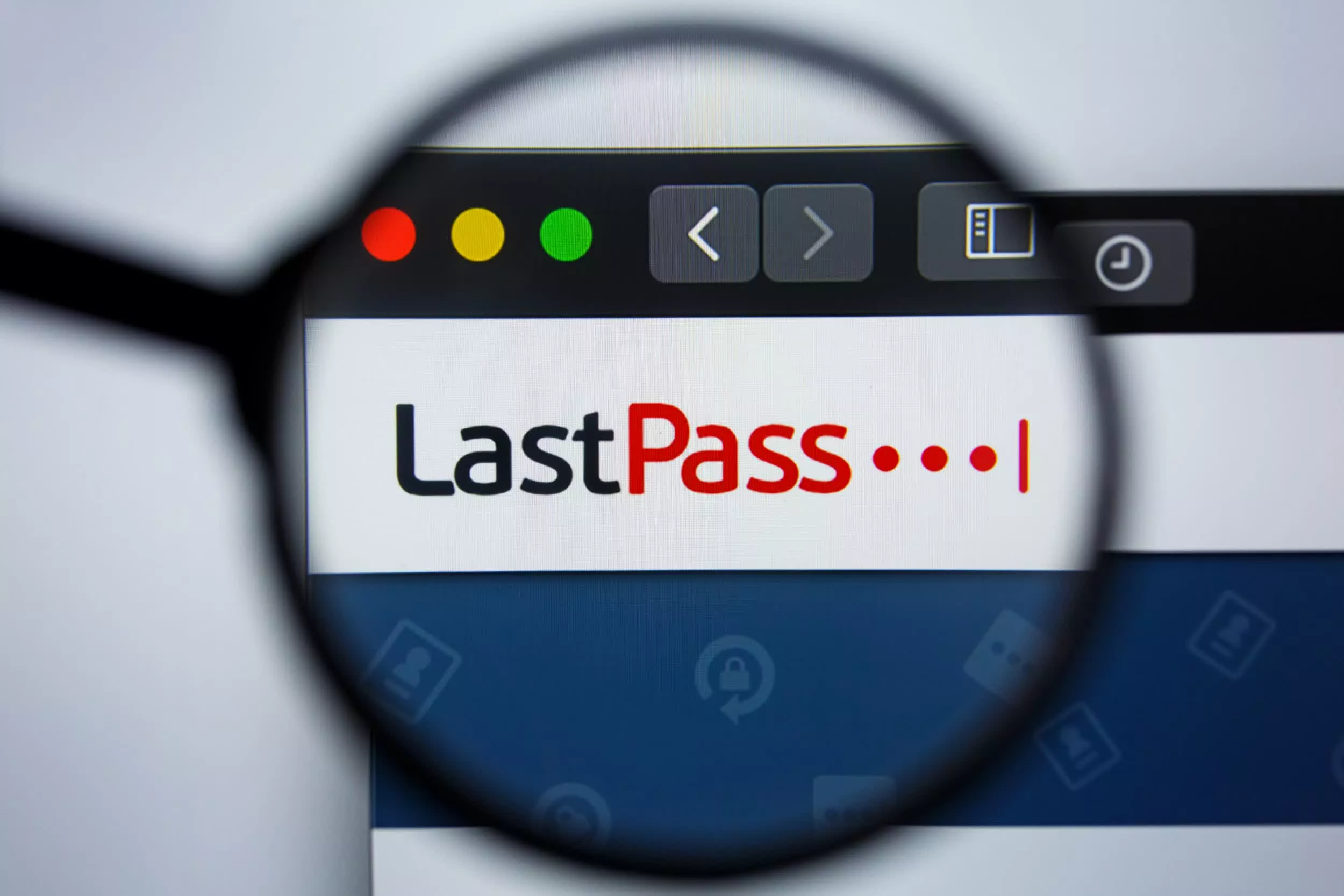 Почему люди покидают LastPass | ТехСпот
Почему люди покидают LastPass | ТехСпот
В августе 2022 года в LastPass произошла брешь в системе безопасности, когда злоумышленник получил доступ к исходному коду компании через скомпрометированную учетную запись разработчика.
К счастью, эта атака не привела к компрометации данных хранилища или мастер-паролей, и пользователям не потребовалось принимать дополнительные меры. Несмотря на масштабы нарушения, общее воздействие было ограниченным, что можно рассматривать как положительный момент.
Однако менее чем через пять месяцев в LastPass произошел еще один инцидент с безопасностью. В данном случае злоумышленник использовал информацию об августовском взломе для проникновения во внутренние системы LastPass.
Были раскрыты данные пользователей, включая адреса электронной почты, номера телефонов и IP-адреса. Более того, LastPass признал, что хакер получил копию зашифрованной резервной копии, содержащей пароли пользователей, имена пользователей веб-сайтов и данные автозаполнения.
Хотя пароли остаются в безопасности, незашифрованные URL-адреса входят в число украденных данных, если только хакер не сможет взломать шифрование. Эти URL-адреса могут содержать конфиденциальную информацию, такую как токены учетной записи, ключи API и учетные данные.
Почему стоит выбрать Bitwarden?
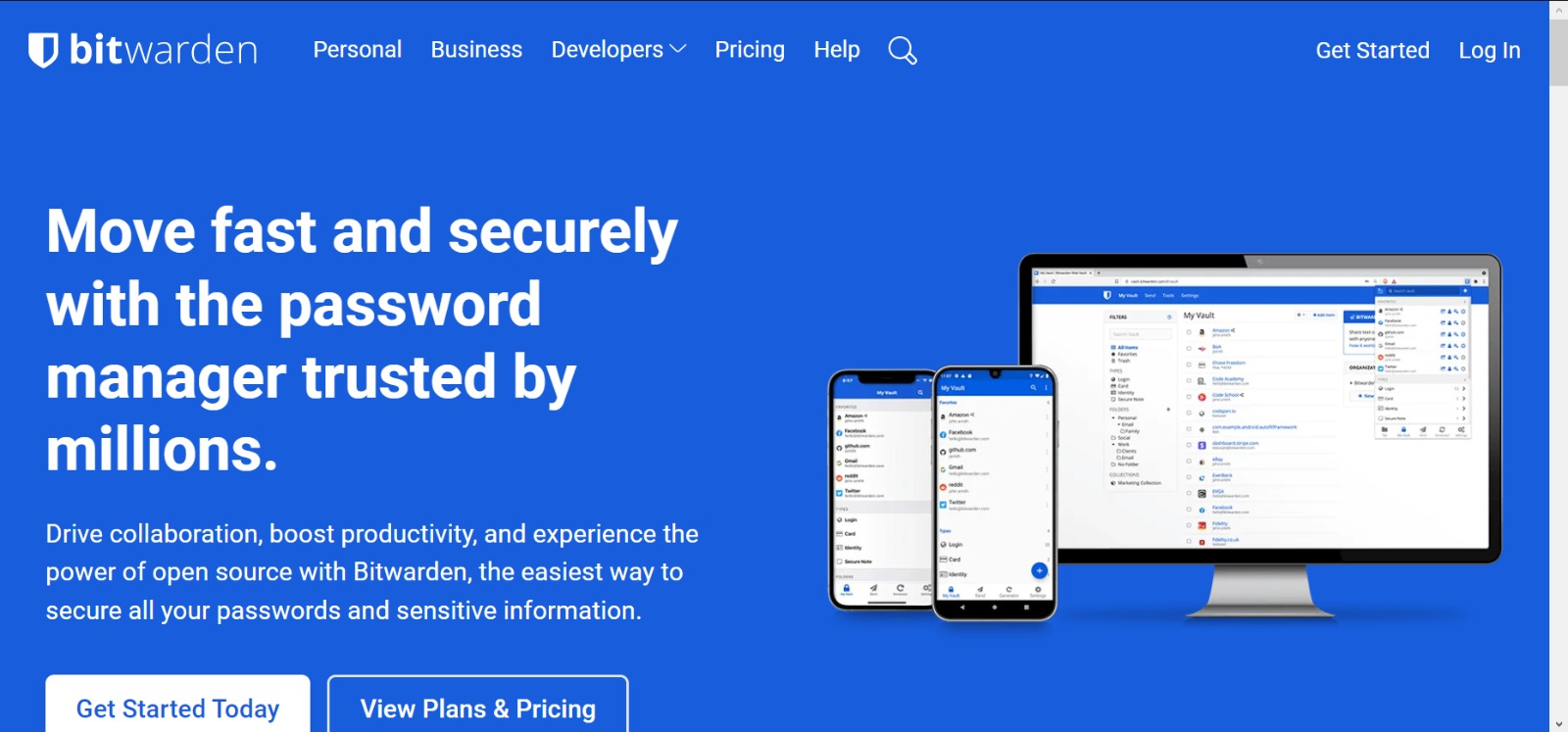 Почему стоит выбрать Bitwarden
Почему стоит выбрать Bitwarden
Среди множества менеджеров паролей, появившихся за последние годы, Bitwarden выделяется как надежный и заслуживающий доверия выбор. Однако он может быть немного более техническим, чем LastPass, и, возможно, менее удобным для пользователя.
Есть несколько причин, по которым Bitwarden превосходит LastPass. Во-первых, он предлагает бесплатное личное использование, что является значительным преимуществом.
Несмотря на то, что существует премиальный план, который предоставляет дополнительные функции, такие как расширенная двухфакторная аутентификация и экстренный доступ к паролям для друзей и семьи, нет необходимости платить за хранение и синхронизацию всего хранилища паролей на всех ваших устройствах.
Если вы выберете дополнительные функции, премиальный план будет стоить разумные 10 долларов в год. Bitwarden предоставляет приложения и расширения для всех основных браузеров, мобильных платформ и компьютерных операционных систем. Кроме того, возможности Bitwarden с открытым исходным кодом, локальное хранение данных и история отсутствия взлома дают ему преимущество.
Настройки безопасности Bitwarden также очень гибкие. Он поддерживает различные методы двухфакторной аутентификации для защиты ваших паролей от несанкционированного доступа.
Как перейти на Bitwarden с LastPass?
Процесс относительно прост. Для этой цели рекомендуется использовать компьютер или ноутбук. Попытка этой передачи может работать неправильно или вообще не работать на мобильном устройстве. Вот простое пошаговое руководство о том, как можно это переключить.
Шаг 1. Экспортируйте пароли из LastPass
Ваш путь от LastPass к Bitwarden начинается с экспорта всех ваших данных — паролей, заметок, данных карты и другой информации из LastPass. К счастью, LastPass предлагает функцию экспорта этих данных в файл .csv.
- Войдите в систему, используя свою учетную запись LastPass, и вы попадете в хранилище LastPass.
 Войдите в свою учетную запись LastPass
Войдите в свою учетную запись LastPass - Найдите «Дополнительные параметры» в списке параметров слева и нажмите на него.
 Нажмите «Дополнительные параметры».
Нажмите «Дополнительные параметры». - В появившемся меню выберите «Экспорт».
 Нажмите «Экспорт».
Нажмите «Экспорт». - Вы получите электронное письмо со ссылкой на файл. Откройте электронное письмо и нажмите «Продолжить экспорт», чтобы продолжить. Данные вашего хранилища LastPass теперь будут загружены в вашу систему в виде файла CSV.
 Нажмите «Продолжить экспорт» в электронном письме.
Нажмите «Продолжить экспорт» в электронном письме.
Вы успешно экспортировали свои данные из LastPass. Открыв файл, вы увидите все свои пароли, адреса, сохраненные карты и другие данные, отображаемые в Excel.
Шаг 2. Создайте учетную запись Bitwarden.
Когда ваши данные LastPass экспортированы, пришло время создать учетную запись Bitwarden.
- Начните с посещения веб-сайта Bitwarden. В верхнем меню выберите «Начать».
 Нажмите «Начать».
Нажмите «Начать». - Введите адрес электронной почты, который вы хотите связать с этой учетной записью, а затем свой главный пароль. Установите флажок, подтверждающий ваше согласие с условиями, а затем нажмите кнопку «Создать учетную запись».
 Заполните данные и нажмите «Создать учетную запись».
Заполните данные и нажмите «Создать учетную запись».Обязательно установите подсказку к главному паролю во время настройки Bitwarden. Учитывая строгое шифрование, забытый мастер-пароль может привести к постоянной блокировке учетной записи. Подсказка действует как жизненно важное напоминание, предоставляя полезные подсказки, которые помогут вспомнить пароль без ущерба для безопасности. Выполнение этого шага имеет решающее значение для обеспечения безопасного и постоянного доступа к вашей учетной записи.
- Рекомендуется немедленно подтвердить свой адрес электронной почты, нажмите кнопку «Отправить письмо».
 Нажмите «Отправить письмо».
Нажмите «Отправить письмо». - Перейдите в свою учетную запись электронной почты и нажмите синюю кнопку «Подтвердить адрес электронной почты сейчас», чтобы завершить создание учетной записи.
 Подтвердите ваш адрес электронной почты
Подтвердите ваш адрес электронной почты
Вы успешно настроили свою учетную запись Bitwarden и стали на шаг ближе к завершению перехода с LastPass.
Шаг 3. Импорт данных из LastPass в Bitwarden
После настройки учетной записи Bitwarden следующим шагом будет импорт ваших данных из LastPass. Это необходимо сделать через веб-хранилище или Интерфейс командной строки (CLI)обеспечивая локальное шифрование ваших данных перед отправкой на сервер для хранения.
Сделать это через веб-хранилище просто и практически не требует технических знаний. Поэтому здесь мы обсуждаем только предпочтительный метод веб-хранилища. Вот как вы импортируете свои данные:
- Начните с входа в веб-хранилище по адресу vault.bitwarden.com. Если вы используете собственный хостинг, перейдите по адресу ваш.bitwarden.domain.com.
- Выберите «Инструменты» на верхней панели навигации.
 Нажмите «Инструменты».
Нажмите «Инструменты». - В боковом меню выберите «Импортировать данные».
 Нажмите «Импортировать данные».
Нажмите «Импортировать данные». - Выберите формат файла, который вы хотите импортировать, в раскрывающемся меню формата. Помните, мы импортировали наши пароли LastPass в файл .CSV.
 Выберите формат файла из списка
Выберите формат файла из списка - Нажмите «Выбрать файл» и загрузите файл для импорта.
 Нажмите «Выбрать файл».
Нажмите «Выбрать файл». - После выбора файла нажмите «Импортировать данные», чтобы начать процесс импорта. Если вы импортируете файл .json, защищенный паролем, вам будет предложено ввести пароль в появившемся окне «Подтвердить импорт из хранилища».
 Нажмите «Импортировать данные», чтобы начать процесс.
Нажмите «Импортировать данные», чтобы начать процесс.
Файл данных будет загружен на ваш компьютер. Удалите исходный файл со своего компьютера после успешного импорта данных. Эта мера предосторожности защитит вашу информацию в случае взлома вашего компьютера.
Примечание. Дополнительные элементы, такие как вложения файлов, отправки, корзина и история паролей, необходимо вручную загружать в хранилище.
Ограничения на размер файла при импорте
При импорте ваших данных в Bitwarden существуют определенные ограничения на размер файла импорта. Ваш импорт может быть отклонен, если он превышает любое из следующих ограничений:
- Ваш импорт содержит более 6000 элементов.
- Ваш импорт включает более 1000 папок.
- Ваш импорт включает более 1000 коллекций.
- При импорте представлено более 6000 ассоциаций элементов и папок. Например, если один элемент помещен в 3 папки, это будет считаться имеющим 3 связи элемента с папкой.
- Ваш импорт имеет более 6000 ассоциаций коллекций элементов. Аналогично, если один элемент является частью трех коллекций, он будет иметь три ассоциации элементов-коллекций.
Обязательно соблюдайте эти ограничения по размеру при переносе данных в Bitwarden, чтобы процесс импорта прошел гладко и без ошибок.
Шаг 4. Установите расширения и приложения для браузера Bitwarden.
Теперь, когда вы успешно импортировали свои данные в Bitwarden, следующим шагом будет установка расширений и приложений Bitwarden. Это позволит Bitwarden автоматически заполнять данные для входа на веб-сайты и в приложения. Bitwarden предлагает расширения для следующих браузеров:
- Гугл Хром
- Fire Fox
- Опера
- Microsoft Край
- Сафари
- Вивальди
- Храбрый
- Тор Браузер
Кроме того, Bitwarden предоставляет приложения для различных платформ, включая Windows, Android, macOS, iOS и даже Линукс. Вы можете загрузить их из соответствующих магазинов приложений или непосредственно с веб-сайта Bitwarden.
Шаг 5. Удаление учетной записи Last Pass?
После успешного импорта ваших паролей в Bitwarden и подтверждения того, что он вам подходит, ваша учетная запись LastPass больше не нужна. Если вы уверены в этом, возможно, будет разумно удалить учетную запись LastPass.
Прежде чем удалять свою учетную запись LastPass, убедитесь, что все необходимые данные импортированы в Bitwarden. Также помните, что это действие необратимо: после удаления вы не сможете восстановить данные из своей учетной записи LastPass.
Прочтите наше полное и подробное руководство о том, как удалить и удалить свою учетную запись LastPass.
Импортируйте заполненные формы в BitWarden (необязательно)
LastPass не включает данные для заполнения форм в стандартный экспорт из веб-хранилища. Если вы хотите импортировать эту информацию в Bitwarden, вам необходимо экспортировать данные заполнения формы в виде файла CSV из расширения браузера LastPass. Обратите внимание, что данные заполнения форм можно экспортировать только с помощью расширения для браузера.
Вот как это сделать:
- Нажмите значок LastPass на панели инструментов браузера, чтобы открыть всплывающий интерфейс LastPass.
 Откройте расширение LastPass из строки меню.
Откройте расширение LastPass из строки меню. - Перейдите в «Дополнительно» -> «Экспорт».
 Нажмите «Экспорт из дополнительных параметров».
Нажмите «Экспорт из дополнительных параметров». - Затем вы будете перенаправлены на страницу с запросом вашего главного пароля LastPass для проверки. Пожалуйста, введите свой мастер-пароль LastPass и нажмите «Продолжить».
 Введите свой пароль и нажмите «Продолжить».
Введите свой пароль и нажмите «Продолжить». - Ваши данные для заполнения формы будут расшифрованы и отображены на экране в формате CSV. Вы можете скачать этот файл на свой компьютер.
 CSV-файл будет загружен.
CSV-файл будет загружен.
После успешного экспорта данных заполнения формы вы можете импортировать их в Bitwarden. Просто выполните те же действия, которые описаны в шаге 3 предыдущего раздела.
Что делать, если при импорте в Bitwarden возникают ошибки?
Импорт CSV-файла в Bitwarden может завершиться неудачей в зависимости от паролей или других данных. Вот некоторые возможные ошибки и способы их устранения:
Данные отформатированы неправильно
Если ваши пароли содержат специальные символы, они могут быть преобразованы в соответствующие HTML-коды при экспорте файлов CSV. Например, символ «&» может измениться на «&».
Чтобы предотвратить потенциальные проблемы, крайне важно просмотреть все такие коды в файле CSV и заменить их правильными специальными символами. Это гарантирует, что ваши пароли останутся точными при импорте в Bitwarden.
Поле превышает максимальную длину зашифрованного значения
Если при импорте данных в Bitwarden длина зашифрованного значения (обычно на 30–50 % длиннее исходного значения) превышает 10 000 символов, Bitwarden не сможет импортировать данные.
Эта проблема приведет к появлению сообщения об ошибке следующего содержания: «Индексный номер», «Тип элемента хранилища», «Имя элемента»: поле «Имя поля» превышает максимальное зашифрованное значение.
Чтобы решить эту проблему, найдите запись с указанным порядковым номером и уменьшите длину проблемного элемента так, чтобы она составляла менее 10 000 символов в данном столбце. Таким образом, вы сможете успешно импортировать свои данные в Bitwarden, не столкнувшись с этой ошибкой.
Последние мысли
Переход с LastPass на Bitwarden, хотя и кажется сложным, с помощью этого руководства может быть простым. Будьте внимательны во время экспорта данных и во время настройки Bitwarden, чтобы избежать потенциальных ошибок. После успешной миграции и тестирования Bitwarden рассмотрите возможность удаления своей учетной записи LastPass, чтобы ваши данные не остались на неиспользуемой платформе.
В конечном счете, переход означает не только смену менеджера паролей, но и повышение общей цифровой безопасности. Благодаря этому изменению вы делаете значительный шаг на пути к личной цифровой безопасности в нашем все более взаимосвязанном мире. Наслаждайтесь спокойствием, которое может предложить Bitwarden.
Программы для Windows, мобильные приложения, игры - ВСЁ БЕСПЛАТНО, в нашем закрытом телеграмм канале - Подписывайтесь:)

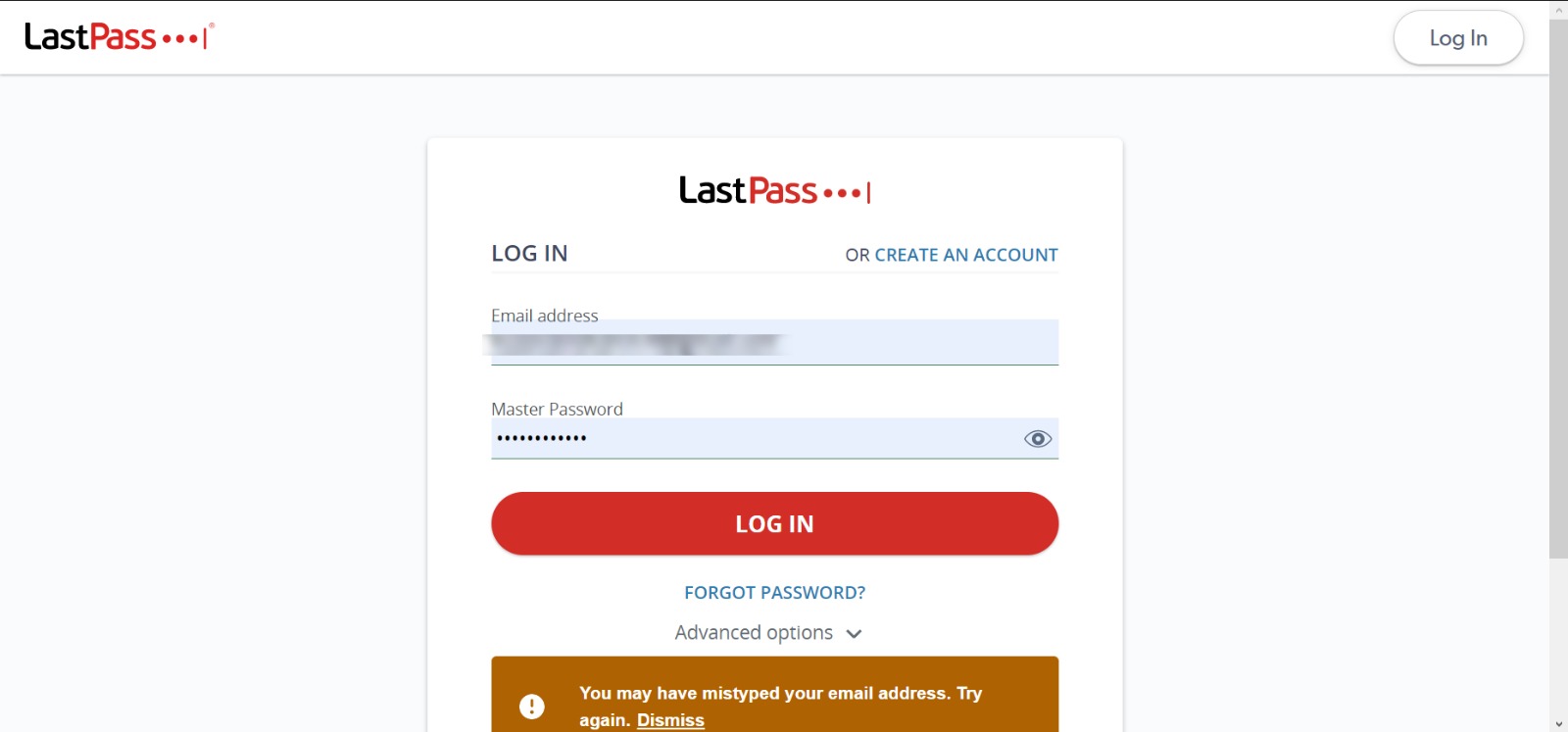 Войдите в свою учетную запись LastPass
Войдите в свою учетную запись LastPass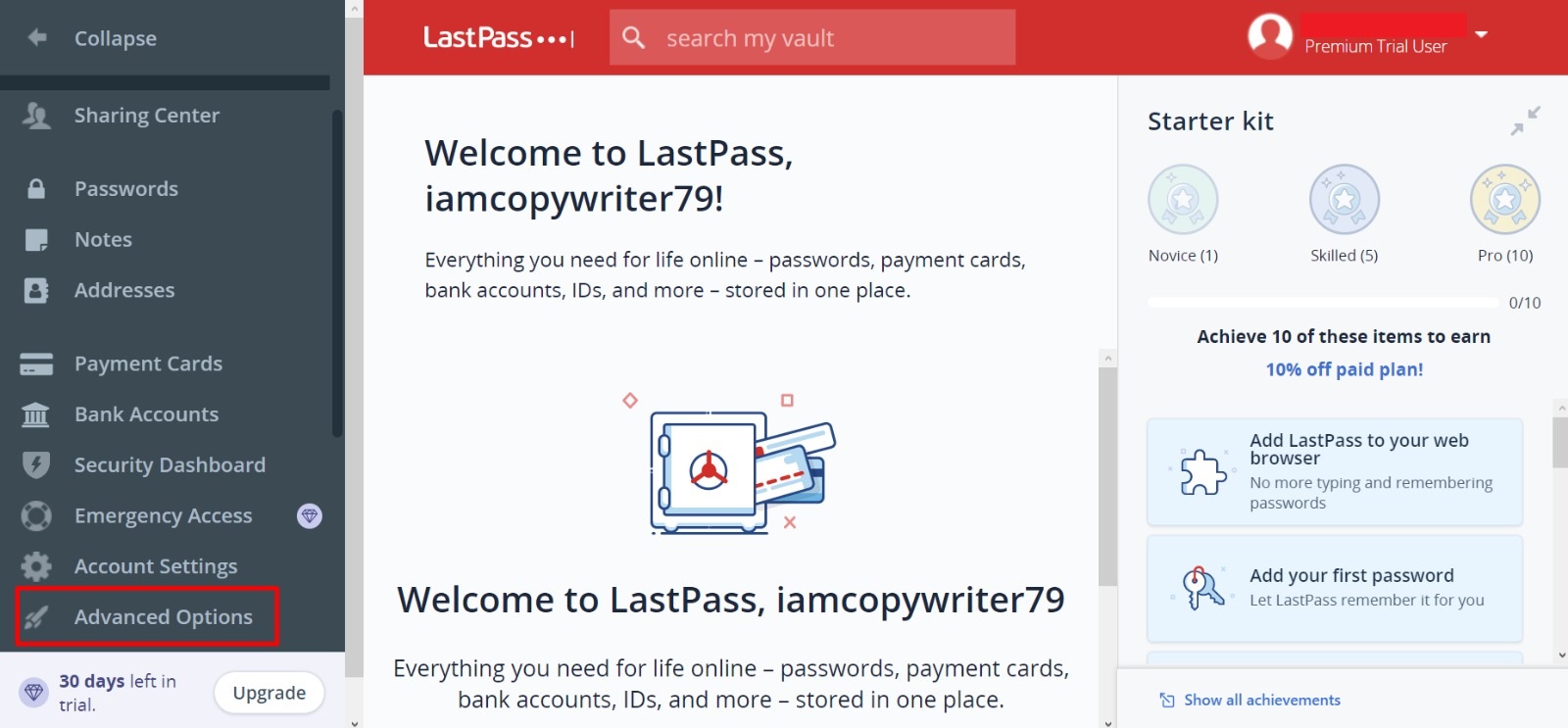 Нажмите «Дополнительные параметры».
Нажмите «Дополнительные параметры».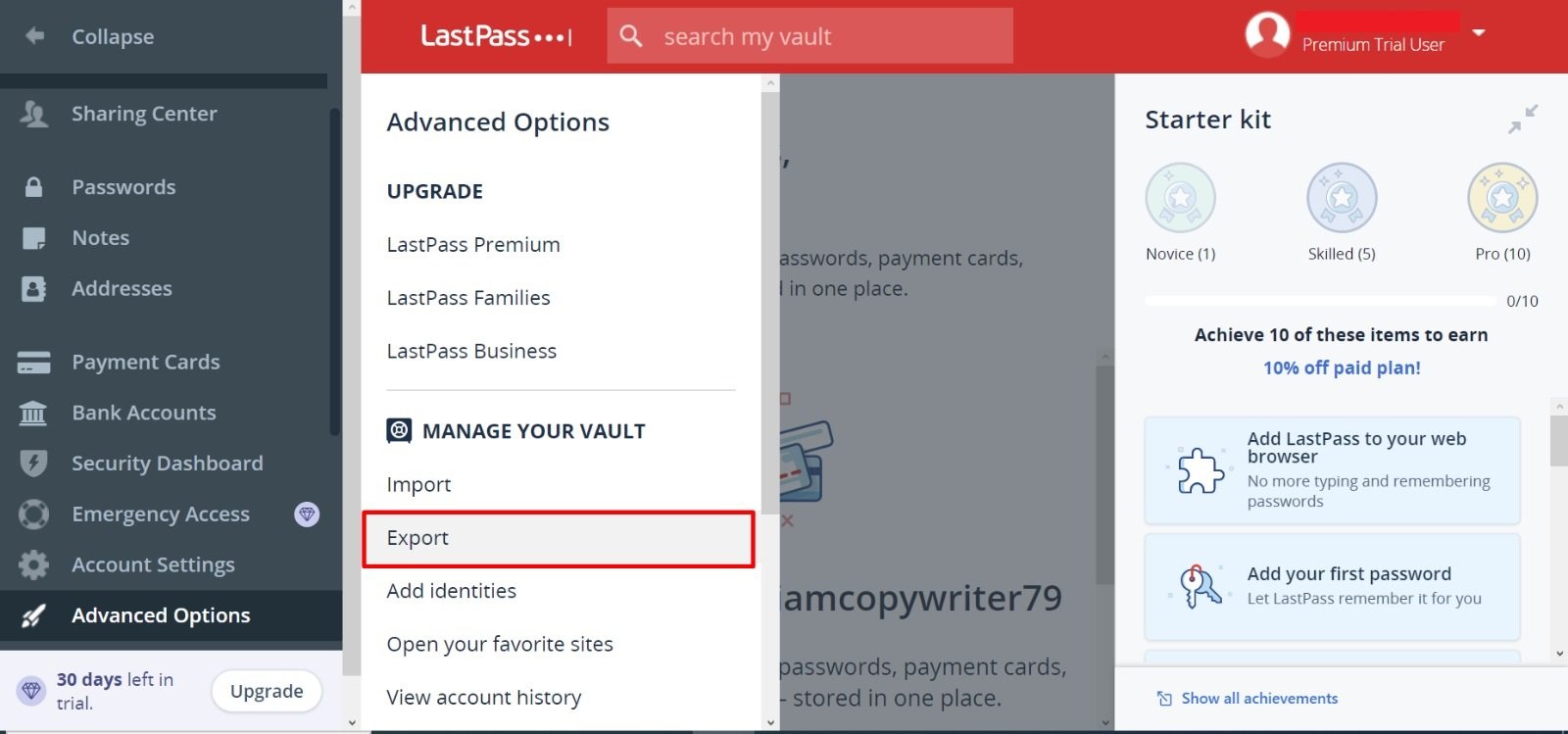 Нажмите «Экспорт».
Нажмите «Экспорт».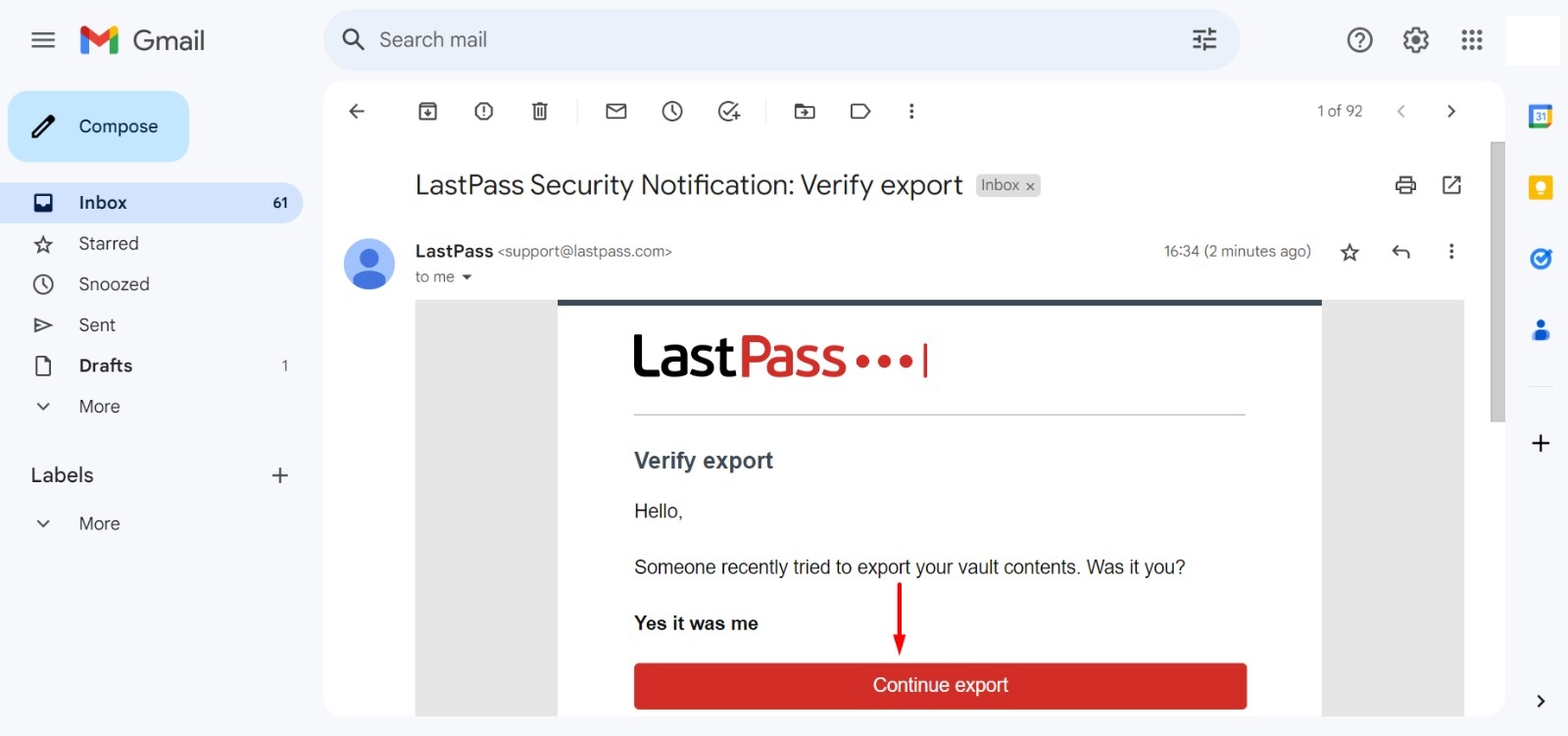 Нажмите «Продолжить экспорт» в электронном письме.
Нажмите «Продолжить экспорт» в электронном письме.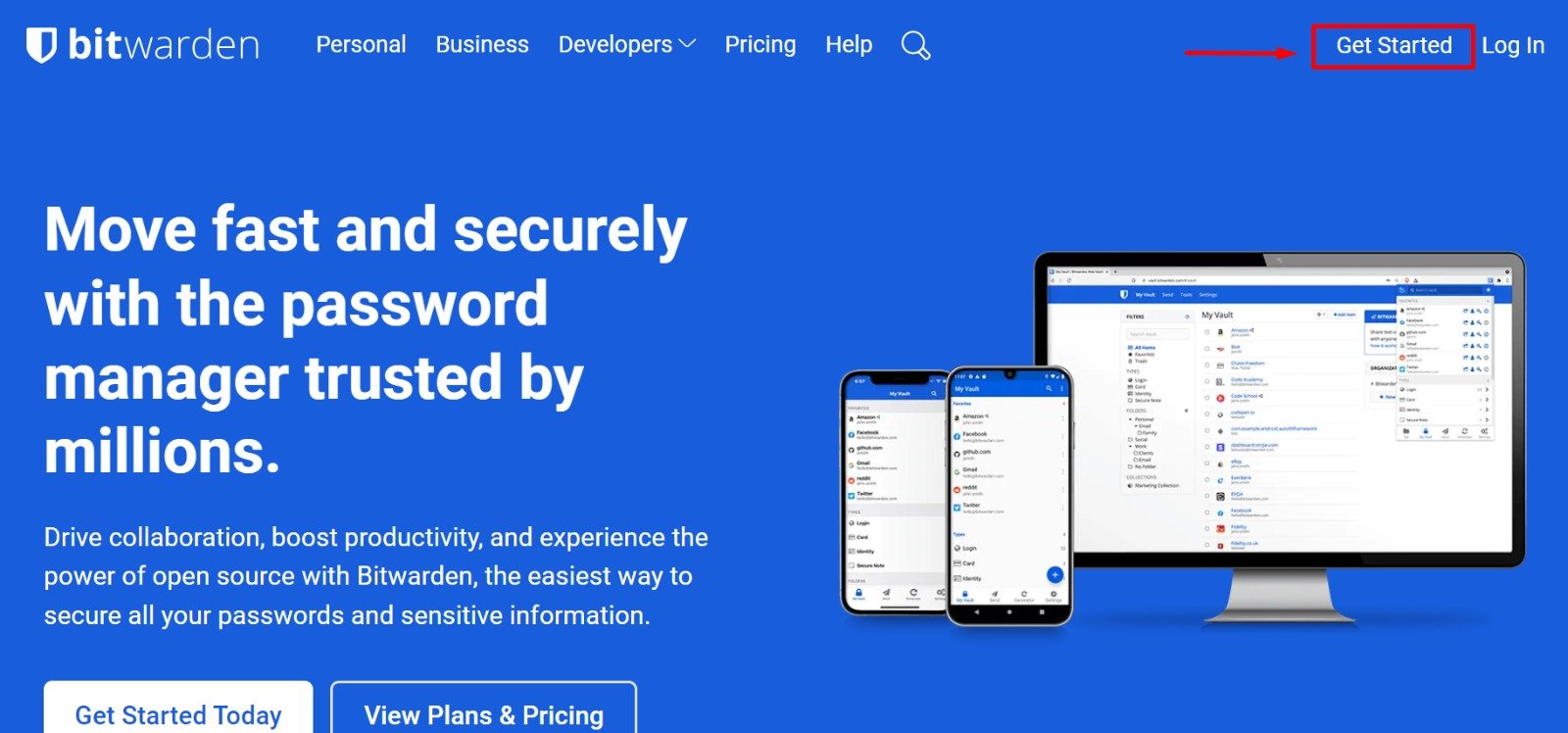 Нажмите «Начать».
Нажмите «Начать».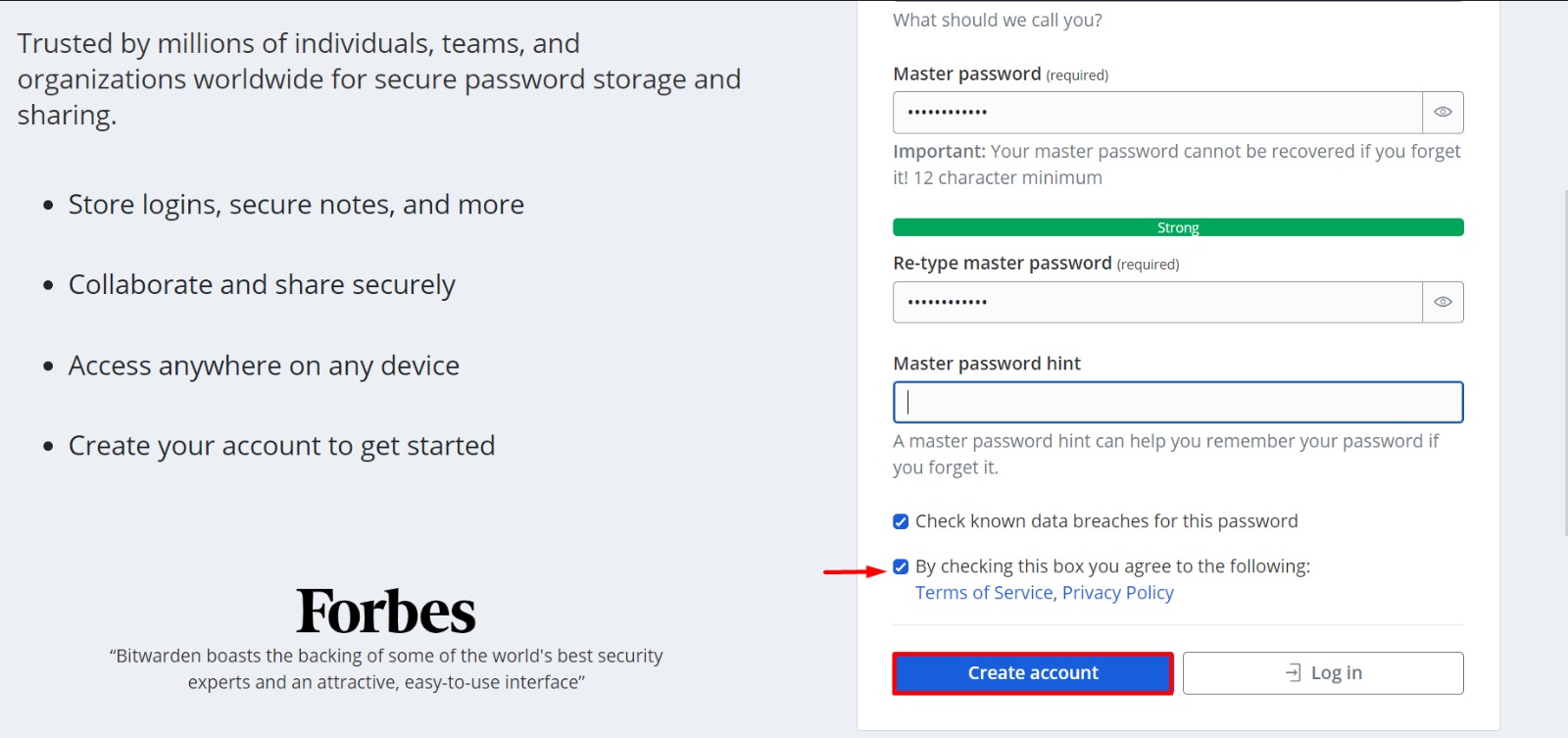 Заполните данные и нажмите «Создать учетную запись».
Заполните данные и нажмите «Создать учетную запись».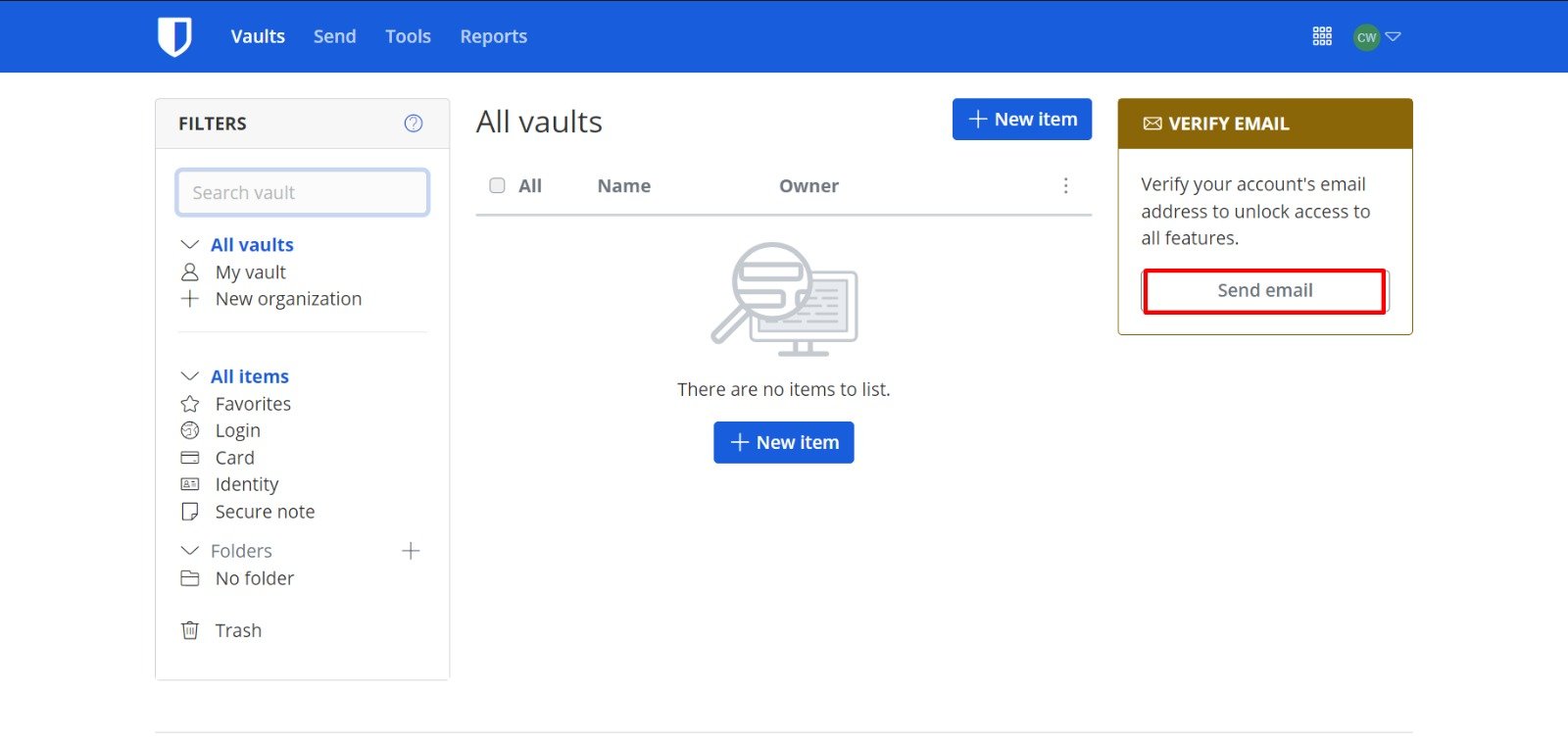 Нажмите «Отправить письмо».
Нажмите «Отправить письмо».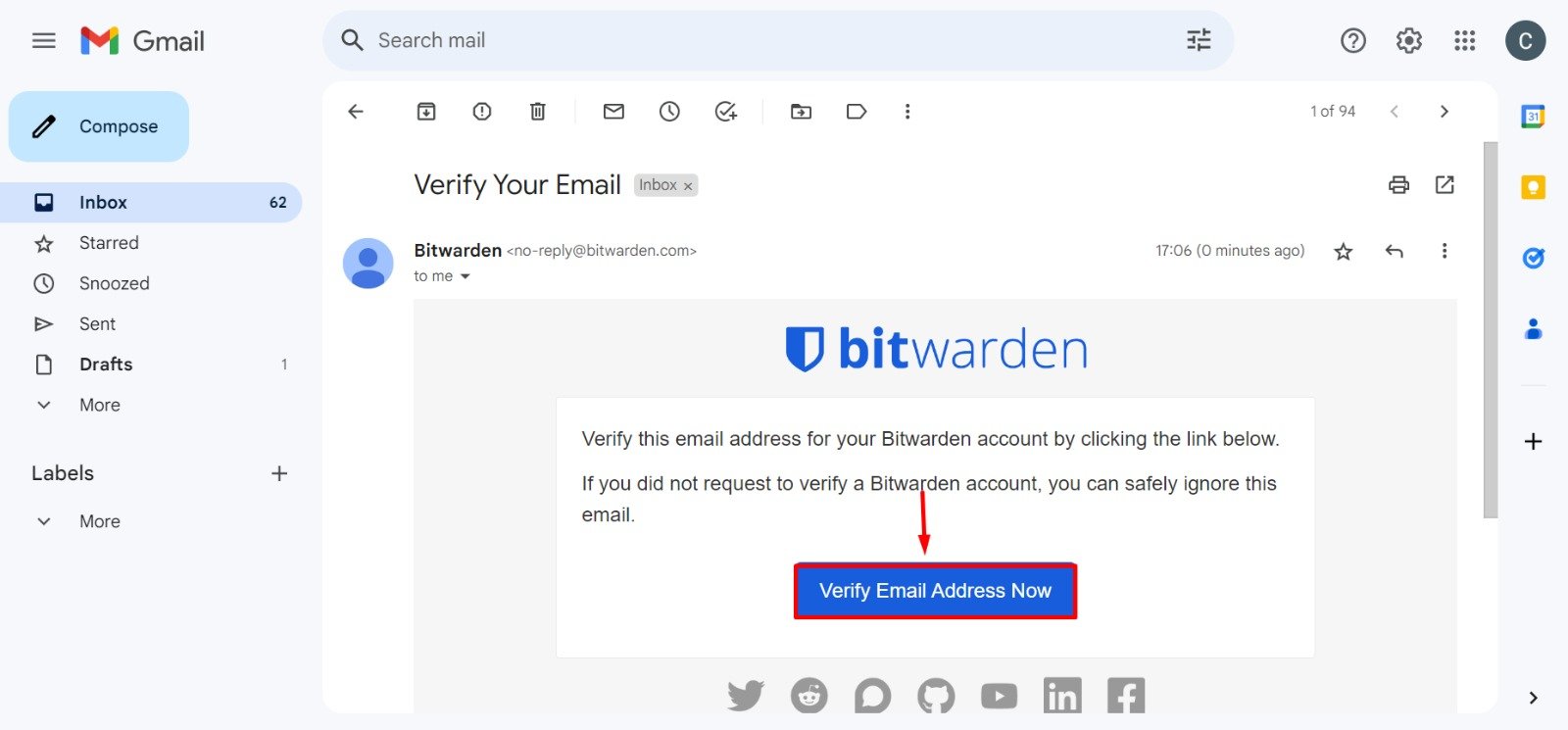 Подтвердите ваш адрес электронной почты
Подтвердите ваш адрес электронной почты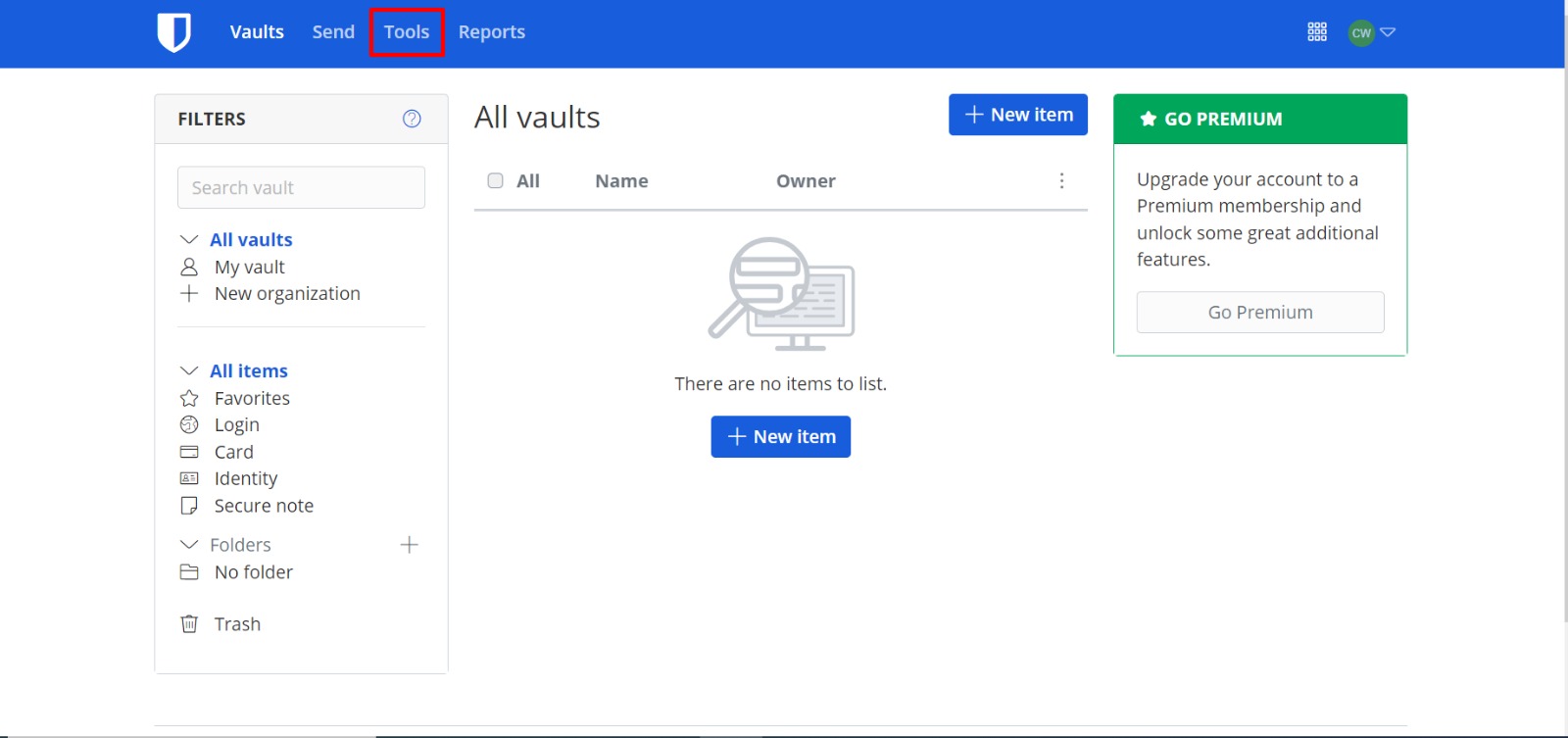 Нажмите «Инструменты».
Нажмите «Инструменты».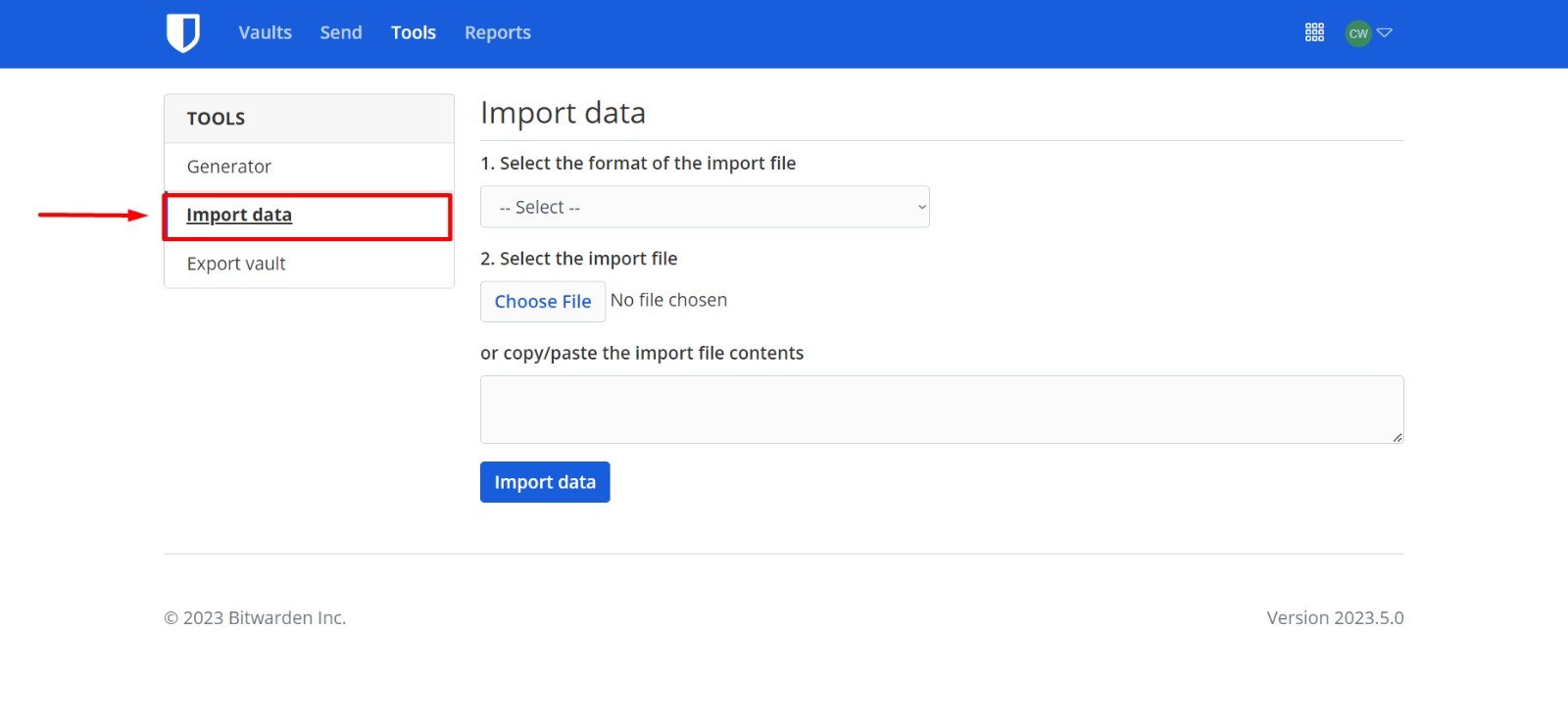 Нажмите «Импортировать данные».
Нажмите «Импортировать данные».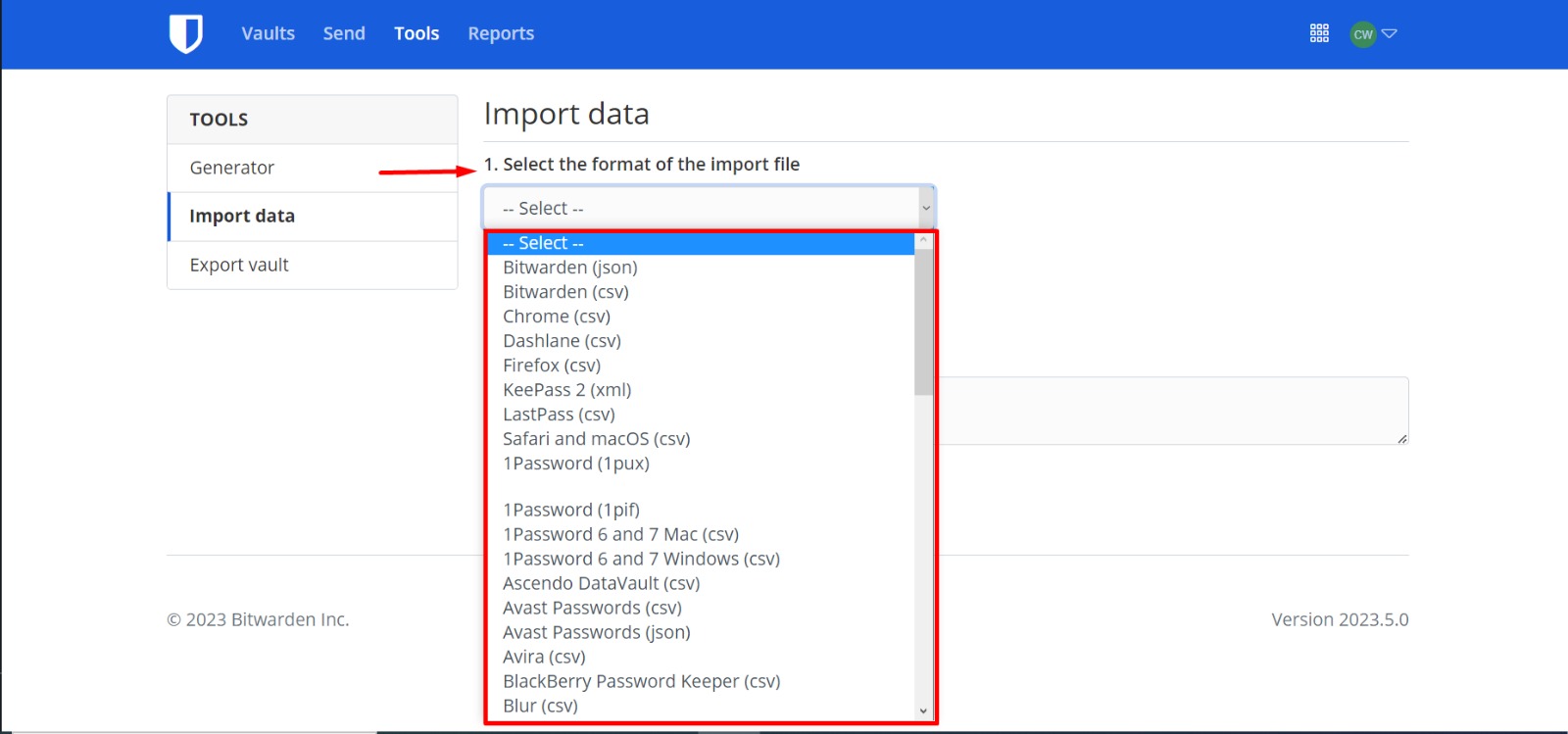 Выберите формат файла из списка
Выберите формат файла из списка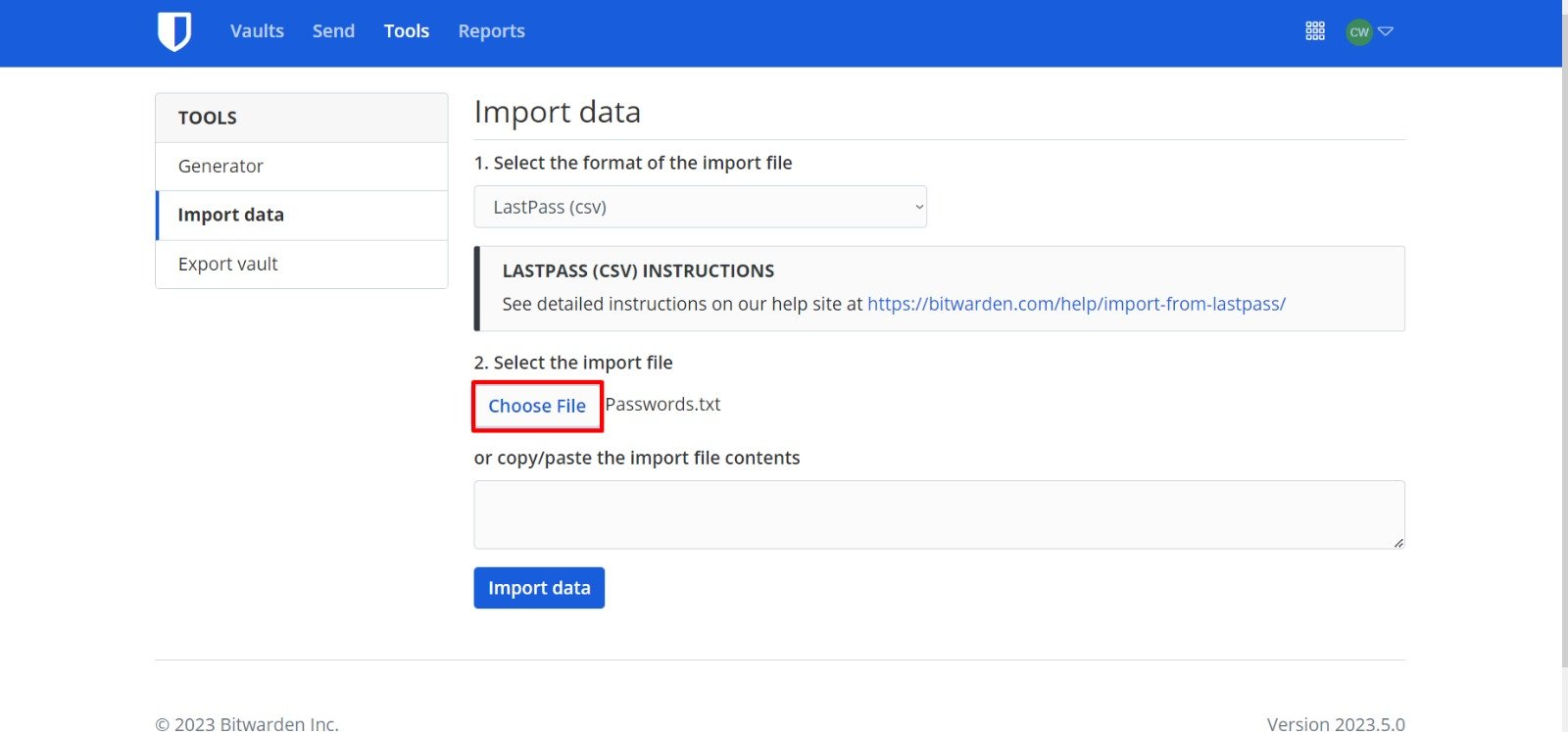 Нажмите «Выбрать файл».
Нажмите «Выбрать файл».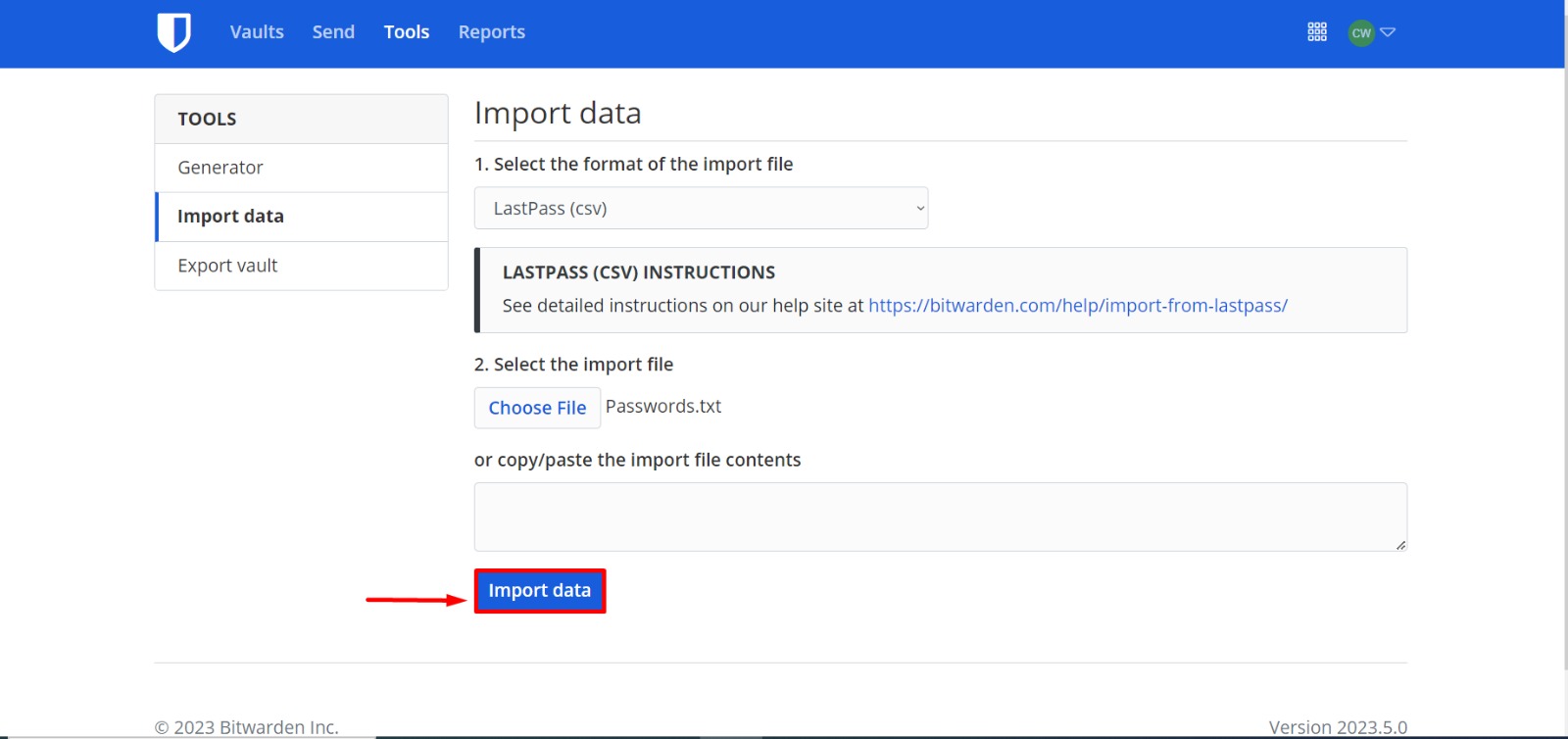 Нажмите «Импортировать данные», чтобы начать процесс.
Нажмите «Импортировать данные», чтобы начать процесс.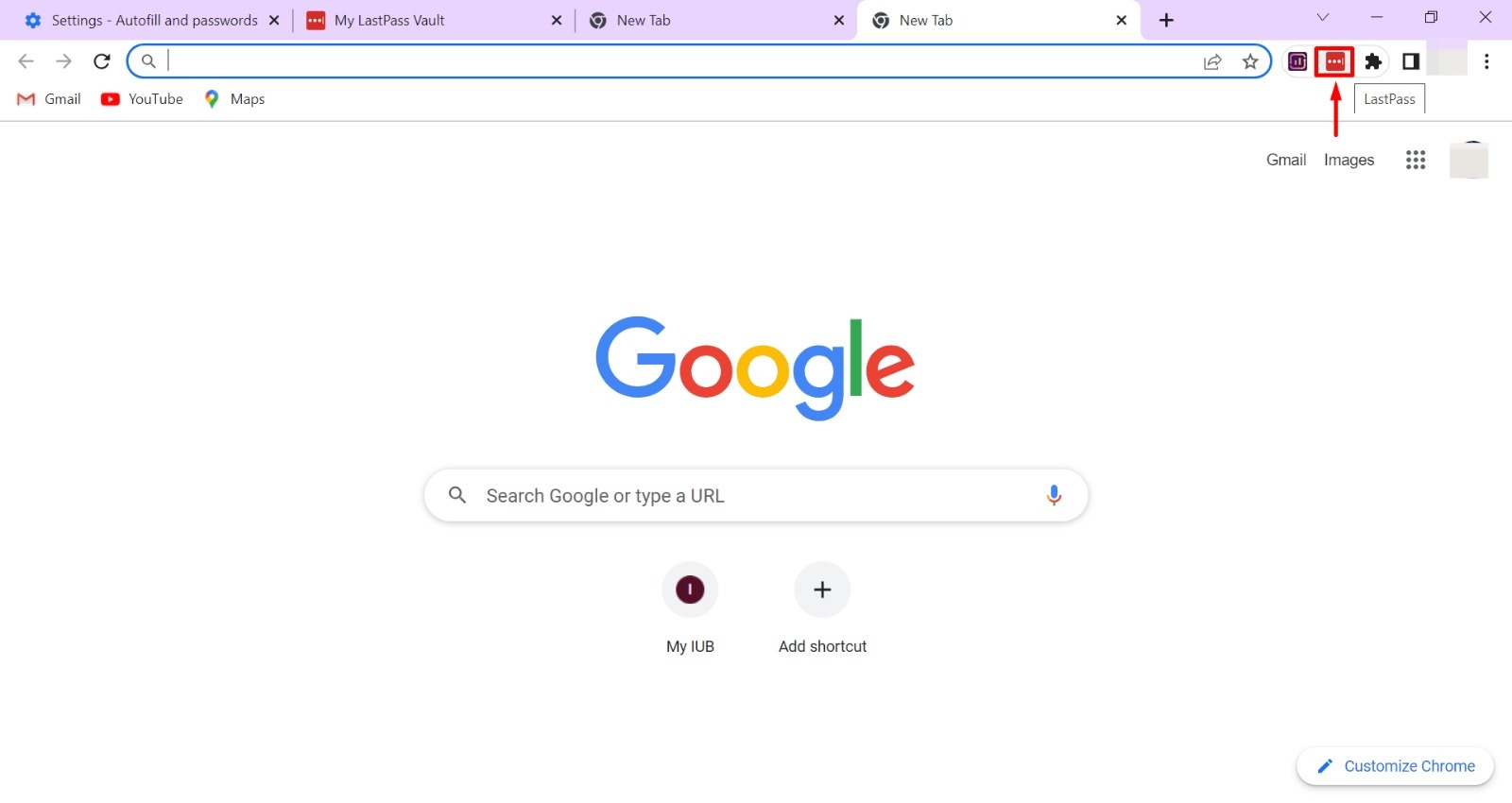 Откройте расширение LastPass из строки меню.
Откройте расширение LastPass из строки меню.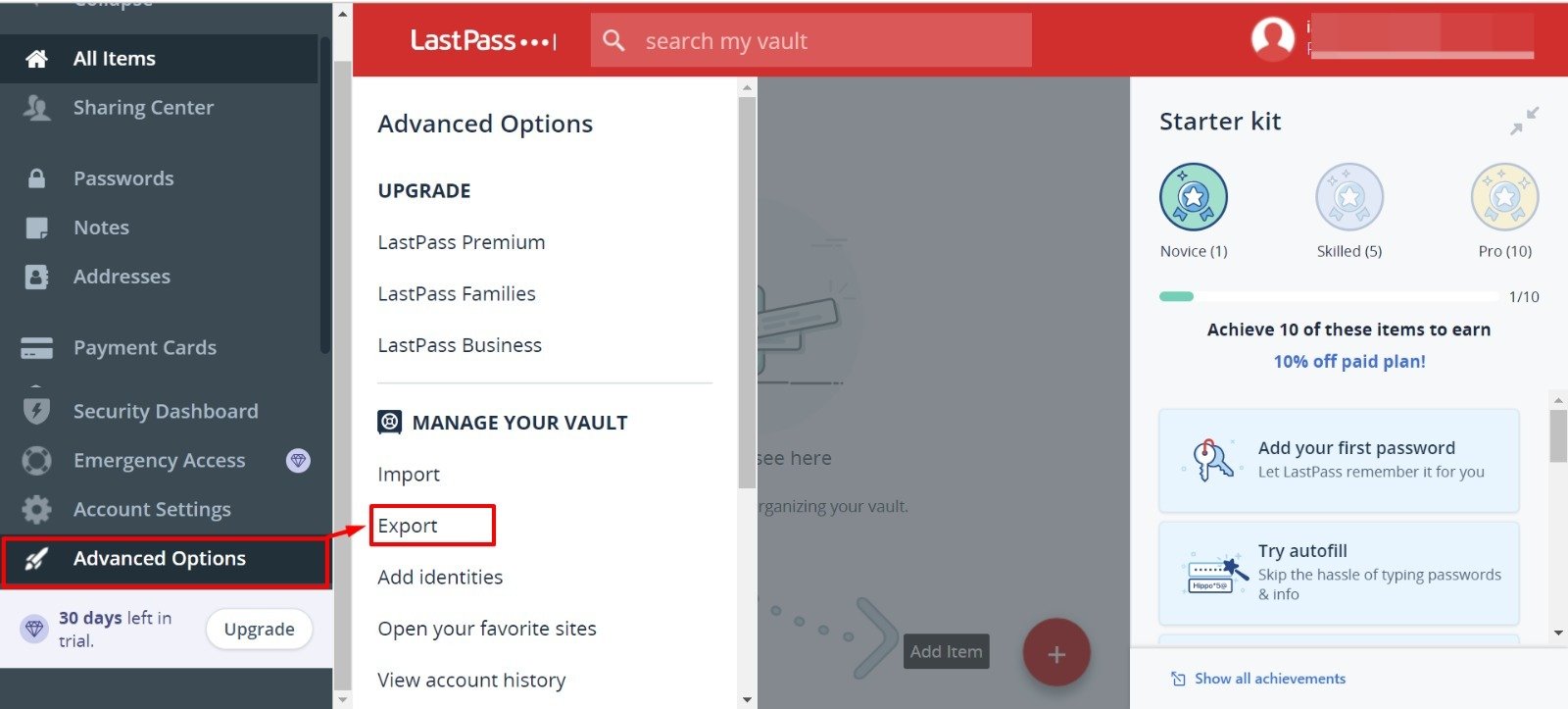 Нажмите «Экспорт из дополнительных параметров».
Нажмите «Экспорт из дополнительных параметров».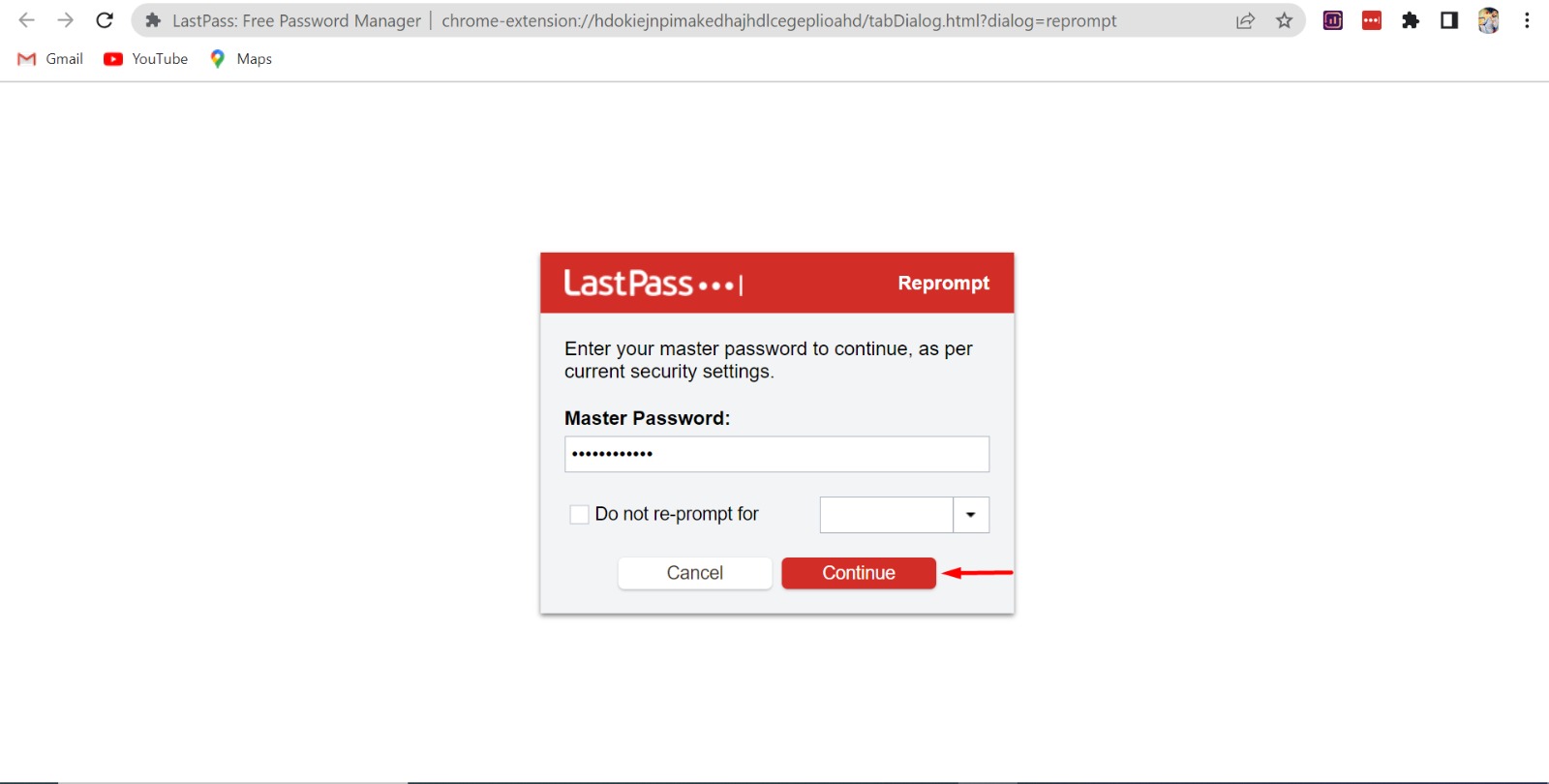 Введите свой пароль и нажмите «Продолжить».
Введите свой пароль и нажмите «Продолжить».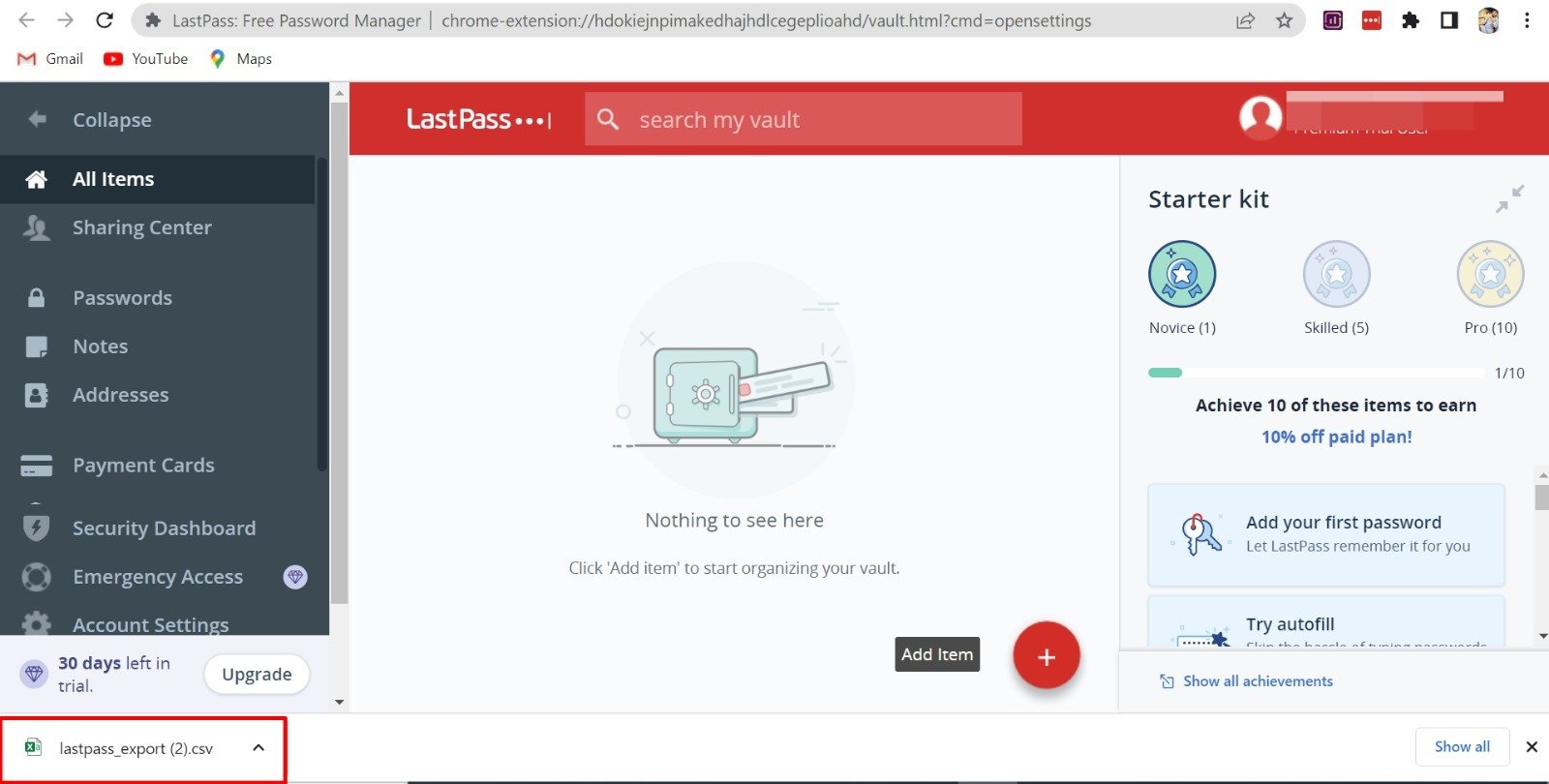 CSV-файл будет загружен.
CSV-файл будет загружен.